Lista över Discord-kommandon

Lär dig allt om Discord-kommandon och hur du använder dem med den här listan.
Discord inkluderar en kraftfull uppsättning behörighetsfunktioner som kan konfigureras med hjälp av roller. Varje roll kan tilldelas flera personer och varje person kan ha flera roller. Varje behörighetsinställning har två värden, "Granted" och "Not granted". När en användare har flera roller med motstridiga behörigheter väger "beviljade" behörigheter alltid tyngre än "ej beviljade" behörigheter.
För att skapa en ny roll eller hantera befintliga roller måste du öppna rollmenyn, för att göra det klickar du på servernamnet uppe till vänster och klickar sedan på "Inställningar" från rullgardinsmenyn.
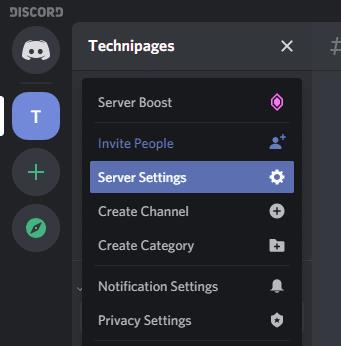
I serverinställningarna byter du till fliken "Roller", näst uppifrån. Du kan hantera befintliga roller via rolllistan eller lägga till en ny roll genom att klicka på plusikonen högst upp i rolllistan.
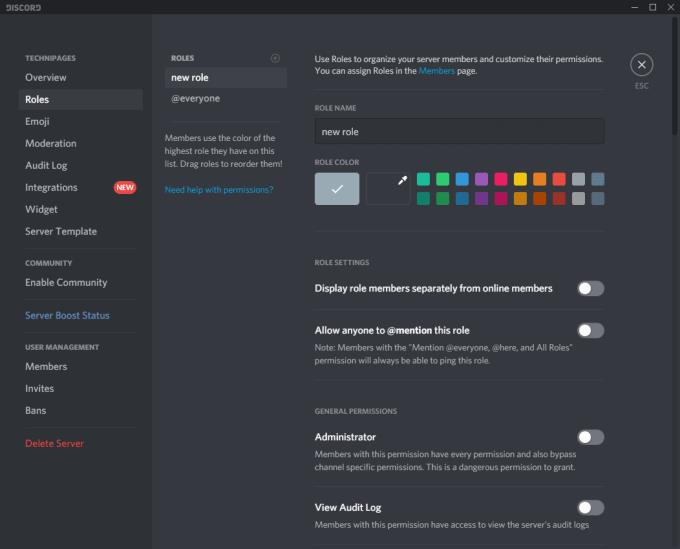
Det första alternativet för en roll är dess namn, du kan tilldela vilket namn du vill, tänk bara på att alla användare kan se rollnamnen på alla andra användare på din server.
Därefter kan du välja en färg för rollen. En användares användarnamn kommer att visas i färgen för deras högsta roll, enligt rolllistan.
Tips: Klicka och dra roller i rolllistan för att ordna om dem.
Lär dig allt om Discord-kommandon och hur du använder dem med den här listan.
Som en kommunikationsplattform riktad till spelare erbjuder Discord ett antal funktioner som är speciellt utformade för att fungera med onlinespel. En av dessa funktioner
Den här felsökningsguiden ger dig sex användbara metoder för att fixa Discord-ljud om det inte spelas upp via ditt headset.
Discord-fel 1006 indikerar att din IP har förbjudits från att använda Discord-webbplatsen. Den här guiden visar hur du kringgår det.
Om Discord inte kan komma åt din kamera slutar ditt sökande efter lösningar här. Den här guiden visar hur du åtgärdar problemet.
Har du någonsin hört talas om Skype? Om Skype låter dig prata och chatta med andra, låter Discord dig göra samma sak medan du spelar onlinespel samtidigt. Den springer
Eftersom Discord är en social plattform kan du även skicka vänförfrågningar. Om den här funktionen inte fungerar för dig, använd den här guiden för att fixa det.
Discord inkluderar en kraftfull uppsättning behörighetsfunktioner som kan konfigureras med hjälp av roller. Varje roll kan tilldelas flera personer och Lär dig mer om hur du arbetar med Discord-serverrollbehörigheter med den här guiden.
Många användare klagade på att de inte kunde avinstallera programmet trots flera försök. Den här guiden visar hur du åtgärdar problemet.
Discord är en gratis kommunikationsapp designad för spelare. Den tillåter text-, röst- och videochatt och stöder privata meddelanden, gruppmeddelanden och Den här handledningen förklarar hur du får din egen Discord-server igång.
Om du letar efter ett uppfriskande alternativ till det traditionella tangentbordet på skärmen, erbjuder Samsung Galaxy S23 Ultra en utmärkt lösning. Med
Vi visar hur du ändrar markeringsfärgen för text och textfält i Adobe Reader med denna steg-för-steg guide.
För många användare bryter 24H2-uppdateringen auto HDR. Denna guide förklarar hur du kan åtgärda detta problem.
Lär dig hur du löser ett vanligt problem där skärmen blinkar i webbläsaren Google Chrome.
Undrar du hur du integrerar ChatGPT i Microsoft Word? Denna guide visar dig exakt hur du gör det med ChatGPT för Word-tillägget i 3 enkla steg.
Om LastPass misslyckas med att ansluta till sina servrar, rensa den lokala cacheminnet, uppdatera lösenordshanteraren och inaktivera dina webbläsartillägg.
Microsoft Teams stöder för närvarande inte casting av dina möten och samtal till din TV på ett inbyggt sätt. Men du kan använda en skärmspeglingsapp.
Referenser kan göra ditt dokument mycket mer användarvänligt, organiserat och tillgängligt. Denna guide lär dig hur du skapar referenser i Word.
I den här tutoren visar vi hur du ändrar standardzoominställningen i Adobe Reader.
Upptäck hur man fixar OneDrive felkod 0x8004de88 så att du kan få din molnlagring igång igen.
















